Что такое инвентаризация компьютеров и как она производится?
Для понимания сути инвентаризации компьютеров необходимо разобраться что такое инвентаризация вообще. Про суть данных терминов, а также про способы и методы проведения учетных процессов пойдет речь в этой статье.
Понятие и цели
Инвентаризация — это процесс проверки наличия и состояния основных средств организации частной или государственной формы собственности. Основная цель проведения инвентаризации вообщем — проверка сохранности имущества и добросовестности материально ответственных лиц в организации.
Инвентаризация компьютерной техники — это комплексная процедура, во время которой:
- происходит проверка наличия техники;
- сверяются инвентарные номера, которые должны быть проставлены на каждом элементе офисной техники;
- может проводиться тестирование состояния компьютеров, принтеров, сканеров и других элементов офисной техники, которая используется сотрудниками организации в процессе работы.
Основные цели проведения инвентаризации таковы:
-
(в частности, компьютеров) в помещениях организации;
- периодическая проверка качества составляющих оргтехники (марки и характеристики мониторов, системных блоков, принтеров);
- выявление фактов хищения имущества;
- проверка уровня амортизации, старения и изношенности приборов;
- анализ уровня использования техники сотрудниками компании.
Нормы

Процедура инвентаризации должна проходить четко в соответствии с требованиями закона. Именно поэтому в РФ разработана целая система нормативно — правовых актов, которые четко регламентируют проведение данной проверки:
- Постановление Правительства РФ от 23.09.2002 N 696 «Об утверждении федеральных правил (стандартов) аудиторской деятельности»;
- Методические рекомендации по получению аудиторских доказательств в конкретном случае (инвентаризация);
- ФЗ от 21.11.1996 N 129-ФЗ «О бухгалтерском учете»;
- Приказ Министерства финансов РФ от 13.06.1995 N 49 «Об утверждении методических указаний по инвентаризации имущества и финансовых обязательств»;
- Приказ Минфина РФ от 29.07.1998 N 34н «Об утверждении Положения по ведению бухгалтерского учета и бухгалтерской отчетности в РФ»;
- Постановление Госкомитета РФ по статистике от 18 августа 1998 г. N 88 «Об утверждении унифицированных форм первичной учетной документации по учету кассовых операций, по учету результатов инвентаризации»;
- внутренние нормативные акты предприятия (положения, инструкции и порядки), которые разрабатываются с учетом конкретных особенностей функционирования организации.
Объекты и субъекты
Объектом инвентаризации считается все имущество, которое подлежит проверке на наличие и уровень амортизации. К объектам инвентаризации компьютерной техники можно отнести:
- компьютеры как целостные системы;
- мониторы;
- системные блоки;
- принтеры;
- сканеры;
- ксероксы;
- приемники флешек;
- отдельные сменные части системных блоков.
Субъектами инвентаризации являются сами предприятия, которые проводят. В частности, к субъектам можно отнести членов инвентаризационной комиссии.
Управление лицензиями
Инвентаризация ПО в сети и соответствие лицензионным требованиям это ключевые функции Network Inventory Advisor: вы легко можете отследить установки и версии ПО, лицензии, получить информацию об обслуживании каждого компьютера в сети.
Network Inventory Advisor благодаря особенностям агрегации лицензий осуществляет сбор информации и управление лицензиями для большинства основных программных продуктов от более, чем 500 производителей.
Сканируйте и находите ПО, установленное на компьютерах в вашей сети за считанные минуты.


Сбор информации с компьютеров
При первом запуске программа предлагает просканировать нашу сеть, в поисках компьютеров, по которым мы будем проводить инвентаризацию.
Добавление из диапазона IP-адресов – в данном случае будут добавлены компьютеры, которые в данный момент включены и имеют доступ в локальную сеть, если компьютер выключен, то он не будет добавлен в список (Выбираем сетевую карту смотрящую в нашу сеть Проверяем корректность указанного диапазона IP адресов Добавить из диапазона Указываем данные администратора домена, для выполнения более полного опроса устройств Сканировать Все Добавить ОК)
Вообще, что касаемо добавления компьютеров в систему мониторинга, тут есть большое количество различных способов, как это сделать:
- — сканирование диапазона IP адресов
- — добавление из структуры Active Directory
- — через logon-скрипт
- — через установленного агента
- — даже через ftp сервер или электронную почту, если компьютеры находятся в разных сетях.
Но, на данной теме я особо заострять внимание не буду, так как главная задача — это рассмотреть основной функционал. В крайнем случае можно будет сделать отдельное видео на тему способов подключения компьютеров к системе.
Как автоматизируется процесс инвентаризации?
Сверка вручную – процесс, отнимающий много времени. К тому же влияние оказывает человеческий фактор: из-за большого объема работы часто возникают ошибки, которые приводят к появлению недостач, излишков, пересортицы.
Процесс инвентаризации стандартизован (предполагает повторение типовых операций), поэтому его можно легко автоматизировать, используя технологию штрихкодирования или RFID-метки, специальное программное обеспечение и устройства для считывания меток.
Автоматизация существенно облегчает процесс проведения инвентаризации, повышает качество учета данных и скорость их обработки.
- Технология RFID обеспечивает быстрое удаленное считывание радиометок. Единственный нюанс: возможны сложности, если есть объект учета, но потеряна метка или, напротив, если метка находится в помещении, но отсутствует сам объект./li>
- Технология штрихкодирования отличается более низкой стоимостью и легкостью внедрения. Но при инвентаризации нужно подходить к каждому объекту и сканировать его штрихкод.
Как выбрать программу для инвентаризации на устройство с ОС Андроид
Сначала нужно определиться, какое оборудование будет использоваться на предприятии. Только после этого переходить к поиску способного работать с выбранными устройствами ПО, которое облегчит и ускорит учет ТМЦ.
Одно из преимуществ программ для инвентаризации, устанавливаемых на устройства под управления ОС Андроид, — возможность применения как на смартфонах, так и на ТСД. Благодаря этому на начальных этапах работы компании вы можете приобрести лишь интересующее ПО и установить его на собственный мобильный телефон или планшет, а с развитием бизнеса — купить подходящий по параметрам ТСД на базе ОС Android и переустановить на него выбранный софт. В этом случае не придется два раза покупать ПО и после смены оборудования повторно разбираться в настройках нового приложения. При выборе софта обратите внимание на следующие характеристики:
- Скорость и качество считывания штрихкодов. Учитывайте, что сканирование идентификаторов с помощью камеры смартфона занимает больше времени, чем при использовании ТСД и специальных считывателей.
- Способ учета товарных позиций и объектов ОФ. Режим потокового сканирования предусматривает считывание идентификаторов с каждой единицы продукции или оборудования. Возможность ручного учета позволяет самостоятельно вводить количество идентичных товаров или основных средств.
- Способ выгрузки собранной информации. При больших объемах работы важна простота и скорость обмена данными между ТСД или смартфоном, БД и товароучетной программой (при ее использовании). Кроме того, форматы файлов, с которыми работает каждый из программных элементов, должны совпадать.
- Язык интерфейса. Даже если владелец бизнеса свободно говорит и читает на английском, приобретать все равно стоит русифицированное ПО. В противном случае велика вероятность, что ответственный за проведение инвентаризации сотрудник не сможет разобраться с управлением и настройкой программы.
- Техническая поддержка пользователей. Важно, чтобы разработчики приложения предоставляли возможность связаться с ними по телефону, электронной почте или другим способом. Это облегчит настройку ПО и поможет оперативно решать проблемы, возникающие в процессе работы с новым софтом.
Если вы планируете использовать для ревизии ТМЦ смартфон с подключенным к нему внешним сканером, то убедитесь, что программа позволяет это сделать. Учитывайте, что некоторые продукты можно использовать только с USB-считывателями или со сканерами, подключенными через Bluetooth.
Возможности программы
С помощью программы вы можете собирать и отслеживать лицензии на программное обеспечение и покупки, перемещать и группировать несколько узлов одновременно и получать уведомления каждый раз, когда программа заменяется, удаляется или устанавливается в вашей сети.
После завершения процесса сканирования программа отобразит все распознанные ПК. Левая панель позволяет просматривать структуру сети вместе с доступными компьютерами.
Главное окно позволяет вам лучше видеть установленное программное обеспечение, существующие учетные записи пользователей, хранилище и дисковое пространство. Если вы хотите просмотреть подробную информацию о каждом компоненте, вы можете легко перейти на правую панель и получить доступ к интересующей вас категории.
Поскольку программа использует специальные методы обнаружения сети, вы можете автоматически находить все свои узлы Windows и сетевые устройства SNMP. Вы также можете открывать новые активы, а также создавать новые узлы вручную. Таким образом, приложение позволяет вам хранить все ваши несетевые ресурсы в дополнение к вашим IP-ресурсам в одном месте.
Вкладка Inventory также позволяет настраивать сети и управлять ими, запускать мастер сканирования, который поможет вам подготовить ваши активы и добавить их в дерево сети, а также настроить и экспортировать агент аудита для сканирования активов, которые не являются онлайн или доступны в определенное время.
Перейдя на вкладку «Отчеты», вы можете создавать готовые и настраиваемые (подробные или табличные) отчеты на основе ваших данных. Во-первых, вам нужно выбрать интересующие вас активы. После этого вам необходимо выбрать данные инвентаризации, которые вы хотели бы иметь по этим активам.
Данную программу можно загрузить с сайта filetogo.net. Сайт безопасный для пользователя ПК и содержит лучшие бесплатные и полезные программы для Windows.
Основные возможности программы для инвентаризации «Феникс»
Вести наглядный древовидный иерархический список помещений (зданий, складов, комнат), в которых могут находиться инвентарные объекты.
Не важно, находится ли всё Ваше имущество в одном здании или в разных, близко или далеко расположенных зданиях. Иерархическая структура помещений позволяет удобно отобразить в программе и места нахождения имущества и списки объектов в каждом из них.
Вести учёт инвентарных объектов и их характеристик, таких как:
- инвентарный номер,
- помещение, в котором числится объект,
- штрих код,
- наименование,
- стоимость,
- дата ввода в эксплуатацию,
- материально ответственное лицо,
- счёт бухгалтерского учёта
- и других характеристик.
Вести списки вспомогательной информации, такие как:
- список материально ответственных лиц,
- список бухгалтерских счетов,
- список кодов ОКОФ
- и другие.
Программа «Феникс» поддерживает импорт исходных данных из Excel и текстовых файлов.
Вы можете подготовить исходные данные в текстовом файле или в Excel таблице и затем импортировать их в систему «Феникс».
Помимо самого списка инвентарных объектов, можно импортировать список помещений, списки материально ответственных лиц, бухгалтерских счетов и кодов ОКОФ.
Ниже, пример Excel файлов со списками кодов ОКОФ, бухгалтерских счетов и материально ответственных лиц.
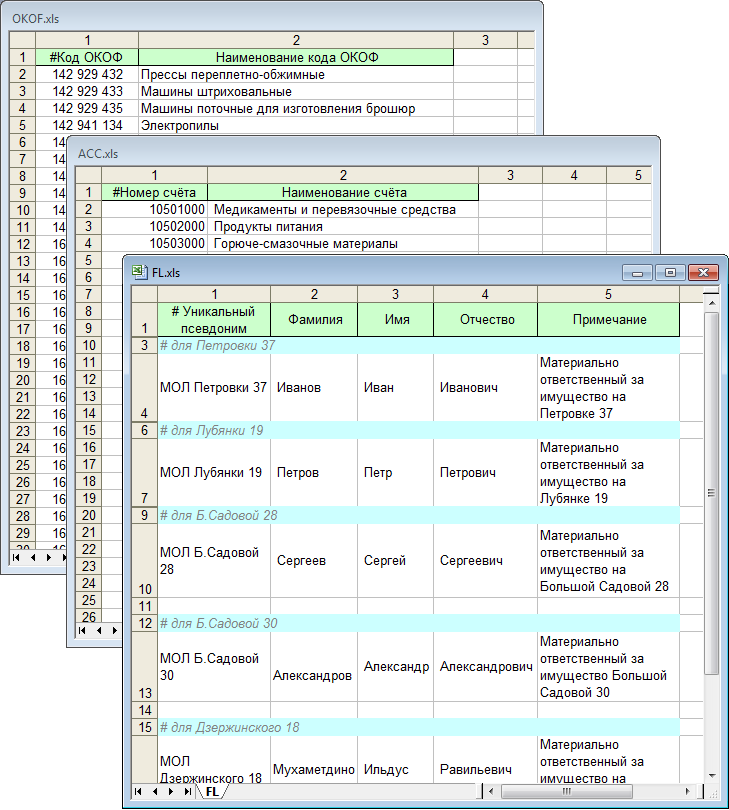
Обратите внимание на то, что в файлах импорта допускаются пустые строки и комментарии. С такими файлами удобно работать подготавливающему исходные для импорта в программу «Феникс» человеку и сама система «Феникс» их без проблем распознает и обработает.
А вот еще пример Excel файлов для импорта списка помещений и инвентарных объектов в них.
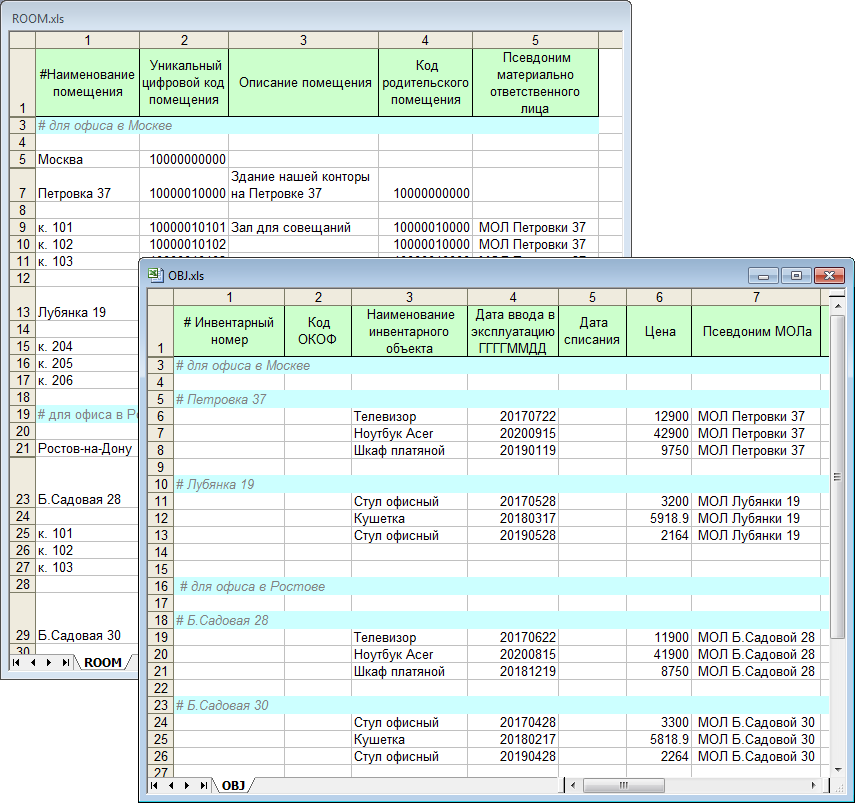
Excel файлы с примерами поставляются вместе с программой и могут быть использованы пользователями программы «Феникс» для облегчения подготовки исходных данных.
Кроме того, есть возможность при необходимости выполнять синхронизацию имеющихся в программе данных об инвентарных объектах с данными из внешних источников.
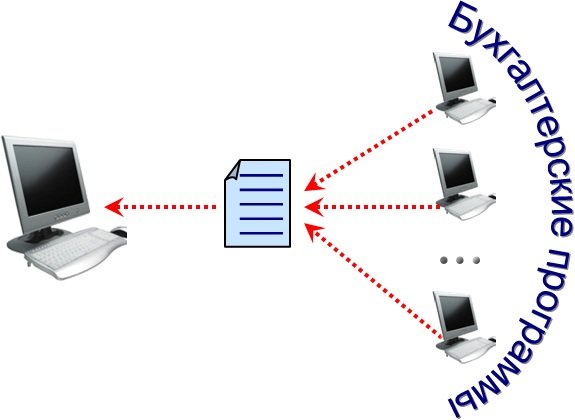
Само собой, предлагаемая нами программа для инвентаризации позволяет печатать на объекты этикетки с штрих кодом. Мало того, возможна печать этикеток как на специальном принтере этикеток, так и на обычном офисном принтере.
Кстати, при желании, можно использовать эту возможность для сокращения затрат и полностью или частично отказаться от закупки специальных принтеров этикеток, используя уже имеющиеся в организации обычные офисные принтеры.

Кроме того, если имущество в Вашей организации уже промаркировано штрих кодами, созданными в какой-то другой программе, Вам не придётся их перепечатывать и переклеивать. Наша программа для инвентаризации сможет работать с уже имеющимися на вашем имуществе штрих кодами. Новые же этикетки Вы будете печатать на новое имущество и для замены пришедших в негодность старых этикеток.

Программа Феникс реализована в виде Web-сайта. Это означает, что система «Феникс» устанавливается на ваш web-сервер, а пользователи могут подключаться к ней по внутренней локальной сети организации или подключаться удалённо через Интернет, даже с планшета или смартфона.
Каждому пользователю программы можно настроить свой уровень доступа. Например, сотрудникам, выезжающим на проведение инвентаризации на отдалённый объект, можно разрешить только лишь загружать в программу данные об обнаруженных инвентарных объектах.
Также в системе автоматически ведётся журнал основных действий пользователей.
Основной функцией программы, конечно же является автоматизация инвентаризации имущества, которая в данном случае заключается в том, чтобы иметь возможность ускоренного сбора информации о том, какое имущество в каких помещениях находится.
Во всех подобных системах для автоматизации инвентаризации, основанных на технологии штрих кодов, сбор информации о наличии имущества заключается в непосредственном обходе помещений, проводящими инвентаризацию сотрудниками, со специальными мобильными сканерами и сканировании на каждом инвентарном объекте этикетки с штрих кодом.

Как правило, количество сканеров штрих кодов в каждой организации — весьма ограничено, т.к. это устройство не из дешевых. И даже, если руководство организации захотело бы ускорить проведение инвентаризации — это было бы весьма проблематично, т.к. даже теоретически привлечь на проведение инвентаризации можно лишь столько сотрудников, сколько есть в наличии мобильных сканеров штрих кода.
Программа для инвентаризации «Феникс» позволяет в качестве мобильных сканеров штрих кодов использовать не только специализированные сканеры, но и обычные смартфоны и планшеты на платформе Android.
В комплект поставки системы «Феникс» входит бесплатное приложение для установки на Android, с помощью которого можно сканировать этикетки, подготавливать и отправлять данные в основную программу.
Такая возможность позволит в случае необходимости очень существенно увеличить скорость проведения инвентаризации, путём привлечения к сбору информации большого количества сотрудников.

Например, можно назначить в каждой комнате (помещении) ответственных, которые при помощи смартфона соберут информацию о находящемся в их помещениях имуществе и загрузят её в систему Феникс или отправят специально назначенному ответственному сотруднику.
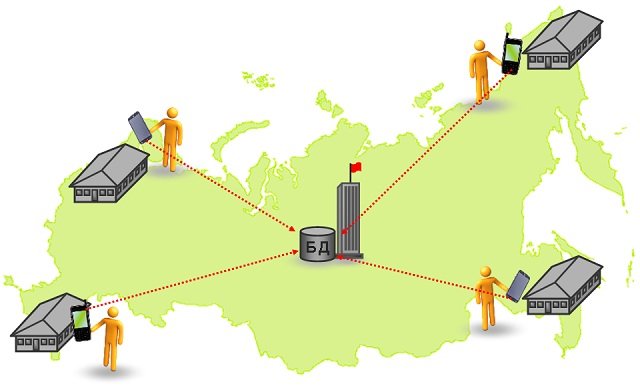
А так как, наша программа для инвентаризации позволяет подключаться к ней через Интернет, то с помощью всё того же смартфона, сотрудник сможет отправить эту информацию в основную программу практически без задержек.
Система «Феникс» снабжена подробной и хорошо иллюстрированной справочной системой, которая доступна также и в демо-версии системы при подключении к одной из наших демо-площадок.
Доступ к демо-площадкам мы предоставляем по запросу.
Кратко, про работу с входящим в комплект поставки системы «Феникс» приложением для проведения инвентаризации с помощью смартфона можно посмотреть на этой странице.
И конечно же, в результате проведения инвентаризации, Вы получите информацию о том:
- какое имущество в каких помещениях (комнатах) в ходе проведения инвентаризации было обнаружено,
- а также о том, какое имущество было перемещено в другие помещения,
- и какое имущество и на какую сумму было не найдено.
Вы будете иметь полную картину о нахождении имущества Вашей организации с точностью до комнаты (помещения).
Бухгалтерские проводки по учету излишков и недостачи
Для отражения результатов инвентаризации в бухучете предусмотрены следующие типовые операции:
Учет излишков:
Дт 08.3 Кт 91.1 — учтен доход в виде основного средства;
Дт 01 Кт 08 — объект принят к учету по рыночной цене.
Дт 91.1 Кт 99 — отражена прибыль от принятия неучтенного объекта к учету.
Учет недостач:
Если виновник не найден, ущерб отражают так:
Дт 94 Кт 01 — выявлена недостача;
Дт 02 Кт 01 — списан износ недостающего объекта;
Дт 91.2 Кт 94 — убыток отнесен на прочие расходы.
Если виновник найден, то операции имеют вид:
Дт 73 Кт 94 — недостача списана на виновного;
Дт 50 Кт 73 — сотрудник погасил задолженность;
Дт 70 Кт 73 — долг удержан из заработка работника.
Купить программу «10-Страйк: Инвентаризация Компьютеров»

Внимание! Успейте приобрести лицензии на обычную версию программы по ценам 2014 года!

- Лицензии бессрочные!
- Обновления программ и тех. поддержка — 1 год бесплатно (продление на год с 80% скидкой).
- При оплате безналичным расчетом документы для бухгалтерии высылаются по почте.


Добавляйте программы в корзину Интернет-магазина AllSoft (Софтлайн) для подсчета общей цены и оформления заказа.

Программа включена в единый реестр российского ПО минкомсвязи.

Счёт будет выслан после заполнения формы заказа в корзине.
Для партнеров у нас специальные условия. Также вы можете оплачивать лицензии нам напрямую.
Выберите вариант в зависимости от количества компьютеров, подлежащих учету (инвентаризации).
| Программа и тип лицензии | Цена лицензии | Добавить в корзину |
|---|---|---|
| 10-Страйк: Инвентаризация Компьютеров Pro: (в чем разница между Pro и обычной?) | ||
| — Учет 25 ПК | 5000 руб. |  Добавить Добавить |
| — Учет 50 ПК | 10000 руб. |  Добавить Добавить |
| — Учет 100 ПК | 15000 руб. |  Добавить Добавить |
| — Учет 200 ПК | 25000 руб. |  Добавить Добавить |
| — Учет 300 ПК | 30000 руб. |  Добавить Добавить |
| — Учет 500 ПК | 35000 руб. |  Добавить Добавить |
| — Учет 1000 ПК | 50000 руб. |  Добавить Добавить |
| — На организацию без ограничений* | 99990 руб. |  Добавить Добавить |
| Продление обновлений и тех. поддержки на 1 год | от 1000 руб. | Выбрать. |
| Расширение лицензии: увеличить число ПК | от 5000 руб. | Выбрать. |
| 10-Страйк: Инвентаризация Компьютеров (обычная версия): | ||
| — Учет 25 ПК | 2800 руб. |  Добавить Добавить |
| — Учет 50 ПК | 4000 руб. |  Добавить Добавить |
| — Учет 100 ПК | 7000 руб. |  Добавить Добавить |
| — Учет 200 ПК | 12000 руб. |  Добавить Добавить |
| — Учет 300 ПК | 15000 руб. |  Добавить Добавить |
| — Учет 500 ПК | 20000 руб. |  Добавить Добавить |
| — Учет 1000 ПК | 30000 руб. |  Добавить Добавить |
| — На организацию без ограничений* | 50000 руб. |  Добавить Добавить |
| Продление обновлений и тех. поддержки на 1 год | от 560 руб. | Выбрать. |
| Расширение лицензии: увеличить число ПК | от 1200 руб. | Выбрать. |
| Перейти на Pro-версию с обычной >> | от 2200 руб. | Выбрать. |
Лицензирование
Лицензия нужна только для главной программы администратора. Цена зависит от максимального числа опрашиваемых по сети компьютеров. Умножать цену на число ПК не нужно. Это разовый платеж и пожизненная лицензия на версии, выпущенные в течение года с момента покупки. Продлить получение обновлений после года использования можно опционально (по желанию) со скидкой 80% от цены новой лицензии за каждый дополнительный год.
Удаленные ПК не лицензируются, их можно опрашивать удаленно по сети через WMI без установки дополнительного ПО. Также на них можно установить и запускать опциональные компоненты для опроса: Клиенты и Агенты, но они не требуют покупки лицензии (бесплатны).
*Лицензия на организацию без ограничений позволяет устанавливать главную программу на несколько компьютеров и создавать несколько баз данных (например, в разных отделах), в отличие от ограниченной лицензии. Количество учитываемых компьютеров в этом случае не ограничено. Если сеть предприятия децентрализована и нет возможности получить доступ ко всем рабочим местам с одного компьютера, купите лицензию на организацию и установите программу в разных подразделениях. Если компьютеров больше 10000, лучше создать несколько баз.
Образовательным учреждениям предоставляется скидка 30% (школам, колледжам, ВУЗам и т.п.).
Как купить программу:
Оплатить программу «10-Страйк: Инвентаризация Компьютеров» можно безналичным расчетом, кредитной или дебетной картой, различными видами переводов и электронных кошельков.
Добавьте необходимые программы и лицензии в корзину, затем заполните реквизиты и получите счет на оплату.
После оплаты вы получите лицензионный ключ по электронной почте и документы по обычной почте. Программу нужно скачать с нашего сайта.

Внимание! Юридическим лицам в России при оплате безналичным расчетом оформляется полный комплект документов для бухгалтерии и высылается по почте.
Жителям России и стран СНГ: Если у вас есть опыт покупки программ в интернет-магазинах Софтлайн, AllSoft или Софткей, вы можете приобрести лицензии на наши продукты у них. Для этого проследуйте по ссылкам выше и заполните форму заказа.
Что дает покупка лицензии:
Программа распространяется как условно-бесплатное ПО.
Вы можете использовать её для оценки бесплатно в течение 30-дневного испытательного срока. После его истечения вы должны удалить программу с компьютера, либо купить лицензию.












